
![图片[1]-矢量文件怎么制作 做矢量图形用什么软件-懒人Blog(资源素材网)](https://www.lanrenn.cn/wp-content/uploads/2024/12/20241214195711357-image.png)
- 操作系统:Win10专业版
- 品牌型号:联想拯救者Y7000
- 软件版本:CorelDraw2024
一、矢量文件怎么制作
在制作矢量图之前,先要了解矢量图与位图的区别。矢量图由路径和色块组成,可以无限放大和缩小。而位图由像素组成,放大容易模糊。通常,矢量文件大多由专业的矢量图形设计软件绘制而成,但也可以通过其他方式如在线矢量图形编辑器、格式转换等方式制作。下文为大家介绍如何使用上述方法来制作矢量图形文件。
1、使用专业矢量图形软件
在设计领域中,有很多专业的矢量图形设计软件。如知名度较高的AI(全称:Adobe Illustrator)、35年专注矢量设计的CorelDraw、矢量设计新秀Affinity Designer等等。这些矢量设计软件提供了各种工具和功能,可以帮助我们设计出复杂的矢量作品。
其中,CorelDraw这款老牌矢量设计软件在设计行业内非常普及,从简单的Logo设计到精美的广告页,再从复杂的服装设计到图文的排版印刷,都能够看到CDR的影子。同时随着版本的更新迭代,它的一些新颖独特的功能吸引了大批年轻设计工作者的目光,而老版本的CDR如CDR X8、CDR 2017等版本因其稳定性而受到许多老用户的青睐。
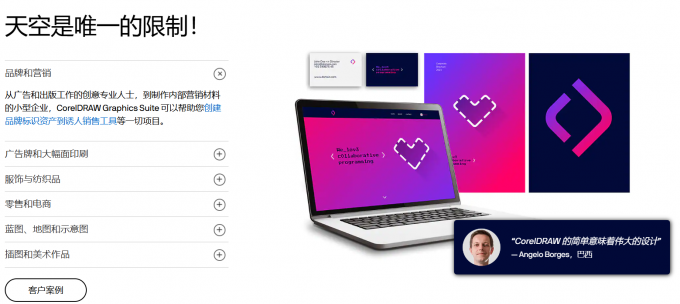
2、在线矢量图形编辑器
这里以即时设计为例,这款在线软件无需下载,支持使用者随时记录设计灵感。即时设计支持矢量图形的创建和编辑,它提供了矢量网格、自动布局、智能选择等功能,适合网页设计和移动应用界面设计。

3、矢量格式转换
矢量图形不仅可通过矢量绘图软件制作而成,还可以通过格式转换的方式将其它格式的图形转为矢量格式。如使用Autotracer,这是一个免费的在线格式转换工具,可以将位图如PNG、JPG等格式转换为矢量图形。它支持输出AI、EPS、SVG等矢量格式,对需要偶尔进行矢量化,但不需要额外功能的用户来说比较实用。
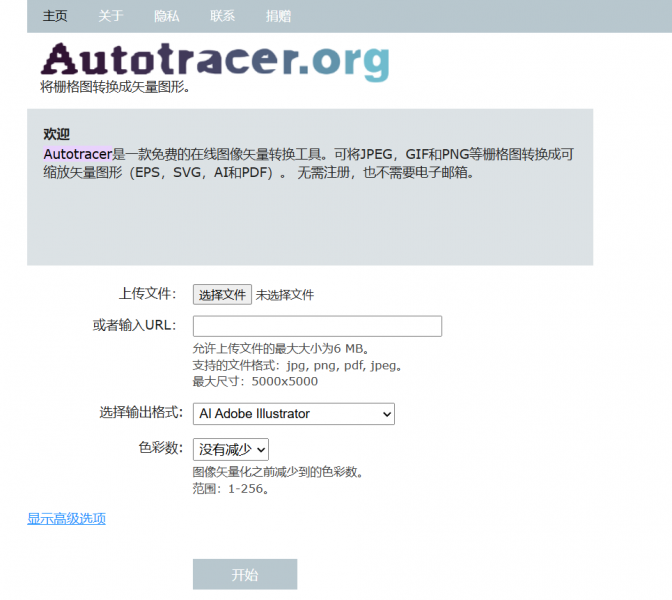
二、做矢量图用什么软件
在设计领域中,无论是制作插图、海报,还是网页设计,矢量图软件都是设计师不可或缺的工具。在选择矢量制图软件时,不仅要考虑软件的功能性,还需要考虑是否适合自己或工作的使用。接下来为大家介绍几款设计领域常用的矢量制图软件。
1、Adobe Illustrator
AI是由Adobe公司开发的一款矢量图形编辑软件,被应用于出版、多媒体和在线图像等多个领域。AI是一款符合业界标准的矢量图形编辑软件,且提供了丰富的矢量绘图工具、图形色彩控制以及图形效果,是许多设计师工作上的好帮手。
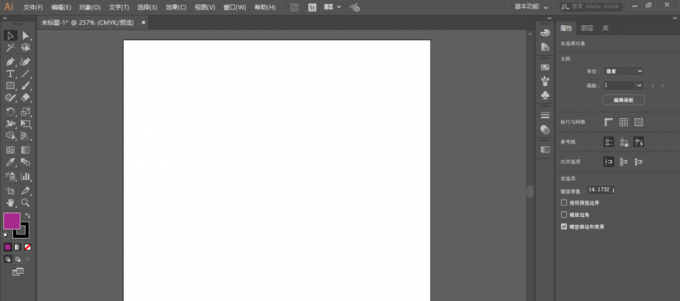
2、CorelDraw
CorelDraw是由加拿大Corel公司开发的一款矢量图形设计软件,同样被应用于商标设计、标志制作、插图绘制、文字排版及输出等领域。它拥有多种多样的绘图工具、精确的图形控制和丰富的艺术笔触。CDR的文件兼容性较强,支持多种文件格式的输入输出。
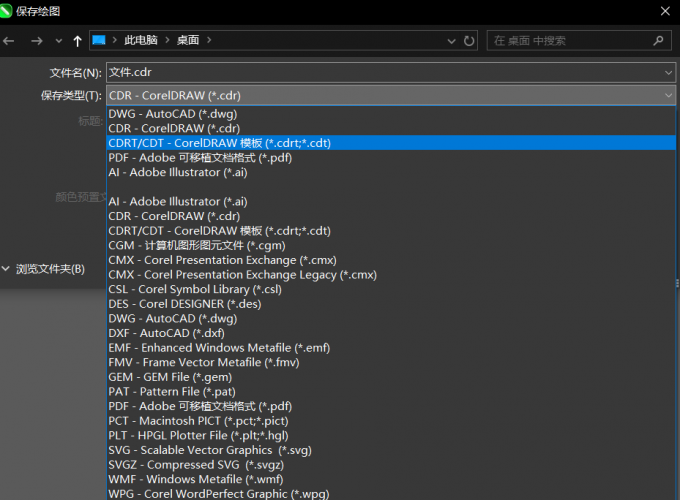
相较于Adobe Illustrator的难入门,CorelDraw从学习难度上来说更低更适合初学者,并且支持多种导入导出格式,在处理不同文件类型时会更灵活。
3、Inkscape
Inkscape是一款免费的矢量图形编辑软件,与Illustrator、CorelDraw等软件相似,但它免费且开放源代码。Inkscape支持多种操作系统,包括Windows、macOS和Linux,但从专业性和功能方面来说,比CorelDraw仍逊色不少。
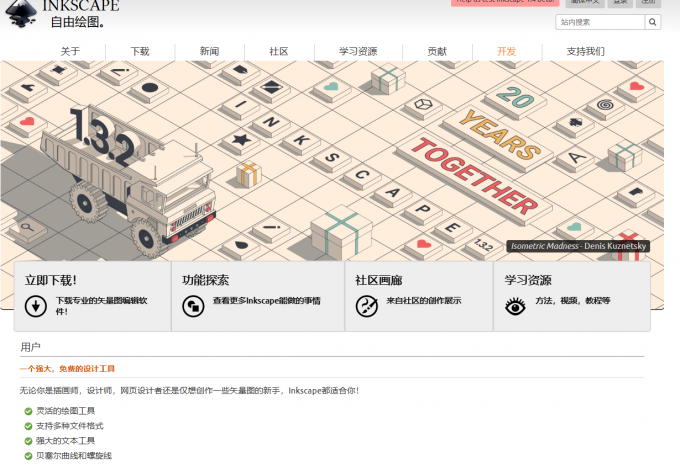
三、CorelDraw怎么检查文字是否转曲
在上面三款矢量设计软件中,我最推荐的还是CoreDraw。下面我以CoreDraw这款矢量设计软件为例,给大家讲讲CorelDraw怎么检查文字是否转曲的相关内容。
1、查找并替换
(1)点击菜单栏上方“窗口”,在下拉栏中选择“泊坞窗”,接着找到“查找与替换”选项并点击。
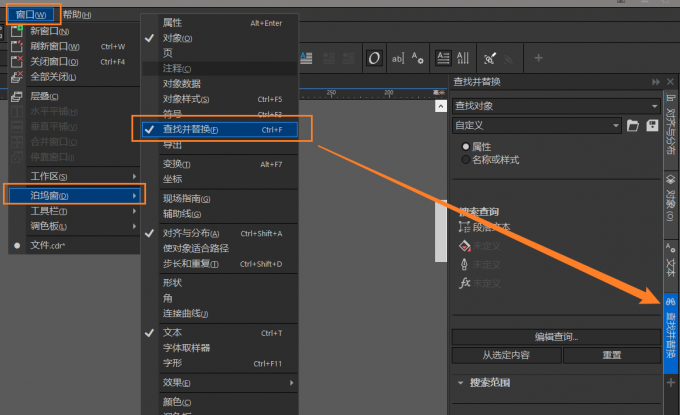
(2)调出该泊坞窗后,点击“编辑查询”,在查找栏中选择“段落文本”,并点击ok。
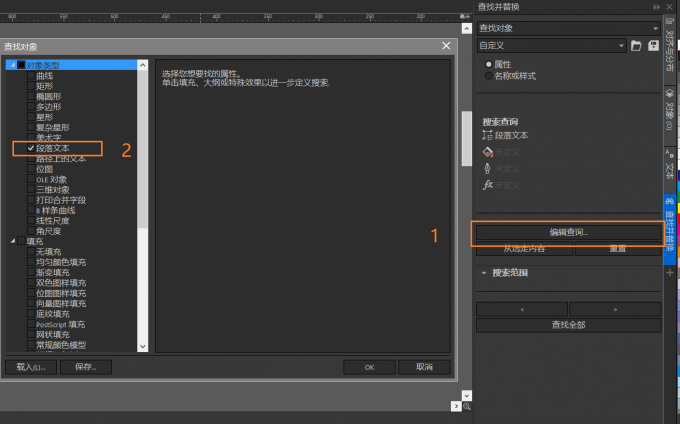
(3)在查找并替换泊坞窗内点击下方的“查找全部”,未转曲的文字将全部被选中。右键点击文字,在选项中点击“转换为曲线”即可将文字转曲。

2、改变输出格式
在我们使用CDR完成设计工作后,可选择EPS作为输出格式并打印,当EPS文件中包含文字时,可以自动嵌入与该文字相关的字库信息,即使输出设备没有相应的字库,也可以正常显示文字,避免了文字出现缺失的情况。也正是这个特性,EPS格式得以在印刷行业中得到广泛的应用。
输出时按快捷键ctrl+c进行导出,点击保存类型,在下拉栏中选择EPS内嵌式格式,随后点击导出即可,如下图所示。
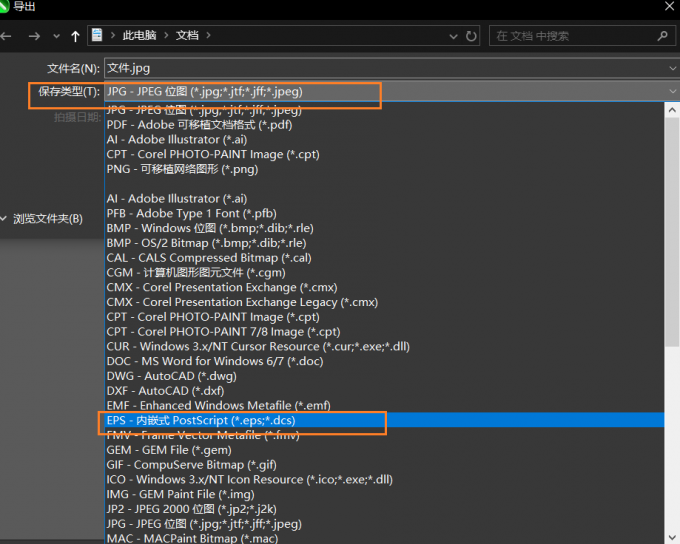
以上就是矢量文件怎么制作,做矢量图用什么软件的相关内容。我们可以通过专业的矢量图形设计软件、在线矢量图形编辑器以及矢量文件格式转换器等方式制作矢量图形文件,而使用较为普遍的矢量制图软件则有CorelDraw、Illustrator、Inkscape等,大家可根据个人习惯和工作要求选择适合自己的矢量图形设计软件。希望本篇文章可以在大家制作矢量文件以及选择矢量编图形设计软件时提供参考。
👋 感谢您的观看,对您有用就分享出去吧 !
如您有好的资源/素材,可参与创作者激励计划享投稿分成。分成介绍 投稿成功收录,即可获得1-10 元/篇奖励。(重复内容无奖励)
-
686
文章数目
-
1076
注册用户
-
0
本周发布
-
1278
稳定运行
-
560819
总访问量




![CleanMyMac X 4.13.4 强大的Mac系统清理优化工具[一键安装免激活]-懒人Blog(资源素材网)](https://www.lanrenn.cn/wp-content/uploads/2023/07/20230701163051907.png)




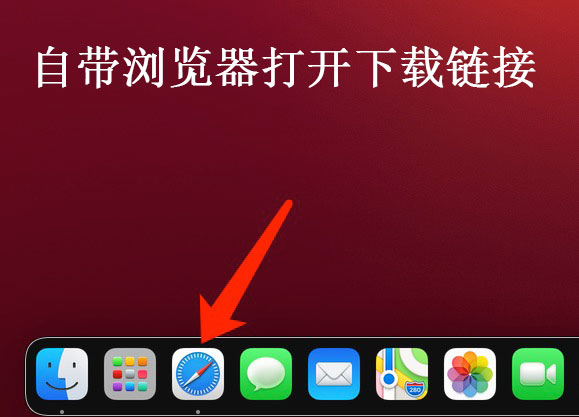














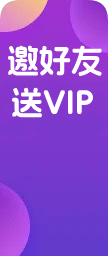











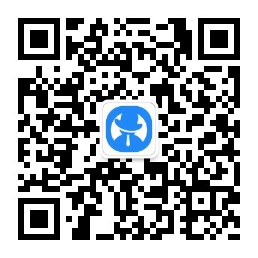

暂无评论内容